成都科汇科技有限公司
Kehui Technology Co., Ltd.
总览
虚拟专用网络 (VPN) 是一种使用公共网络基础设施(通常是 Internet)的专用网络,可提供安全、加密的数据传输连接。企业实施 VPN 之后,员工即便出门在外或在家里也能安全访问公司专用网络内的服务器或其它资源。
通过 Synology 的 VPN Server 套件,您的 Synology NAS 可成为 VPN 服务器,让 DSM 用户安全地远程访问 Synology NAS 局域网中共享的资源。
在以下教程中,我们将教您如何使用 Windows 计算机或 Mac 连接到 Synology VPN Server。
目录
- 开始之前的准备
- 设置 PPTP 和 L2TP/IPSec VPN 连接
- 2.1 适用于 Windows
- 2.2 适用于 Mac OS
- 设置 OpenVPN VPN 连接
- 3.1 对于 Windows
- 3.2 适用于 Mac OS
- VPN 客户端上的网关和路由设置
- 4.1 对于 Windows
- 4.2 适用于 Mac OS
1.开始之前的准备
本文假设您已完成以下准备工作:
- 设置 Synology NAS 并安装 Synology DiskStation Manager (DSM)。(要了解详情,请参阅具您的型号的快速安装指南。)
- 安装并设置 Synology VPN Server 套件。(要了解详细说明,请参阅本文。)
-
若要使用 Windows 7 或更高版本来设置 L2TP/IPSec VPN 连接,则需创建并配置 AssumeUDPEncapsulationContextOnSendRule 注册表值。请按照下列步骤完成此程序:
-
按 Windows 徽标键
 + C,在搜索框中键入 regedit,然后按 Enter 或双击 regedit。
+ C,在搜索框中键入 regedit,然后按 Enter 或双击 regedit。
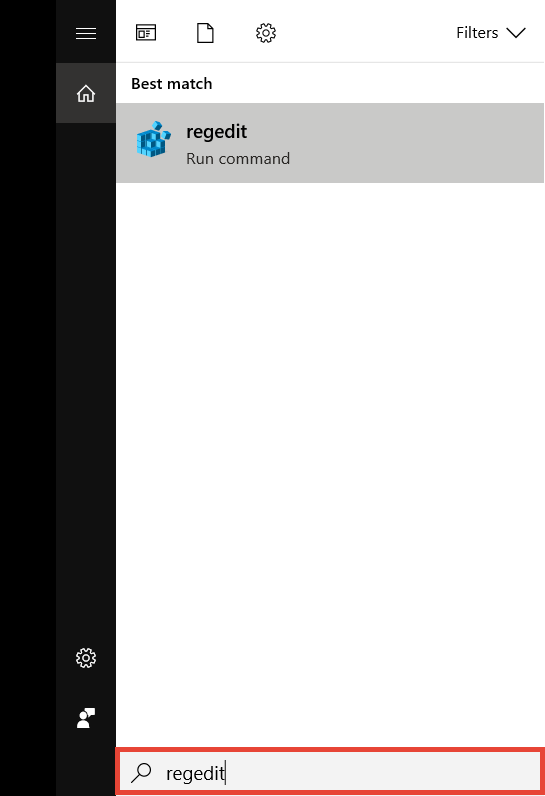
-
单击是以允许注册表编辑器更改您的设备。
-
在注册表编辑器窗口顶部的搜索框中键入“ComputerHKEY_LOCAL_MACHINESYSTEMCurrentControlSetServicesPolicyAgent”,或在左侧面板中查找相应的文件夹。
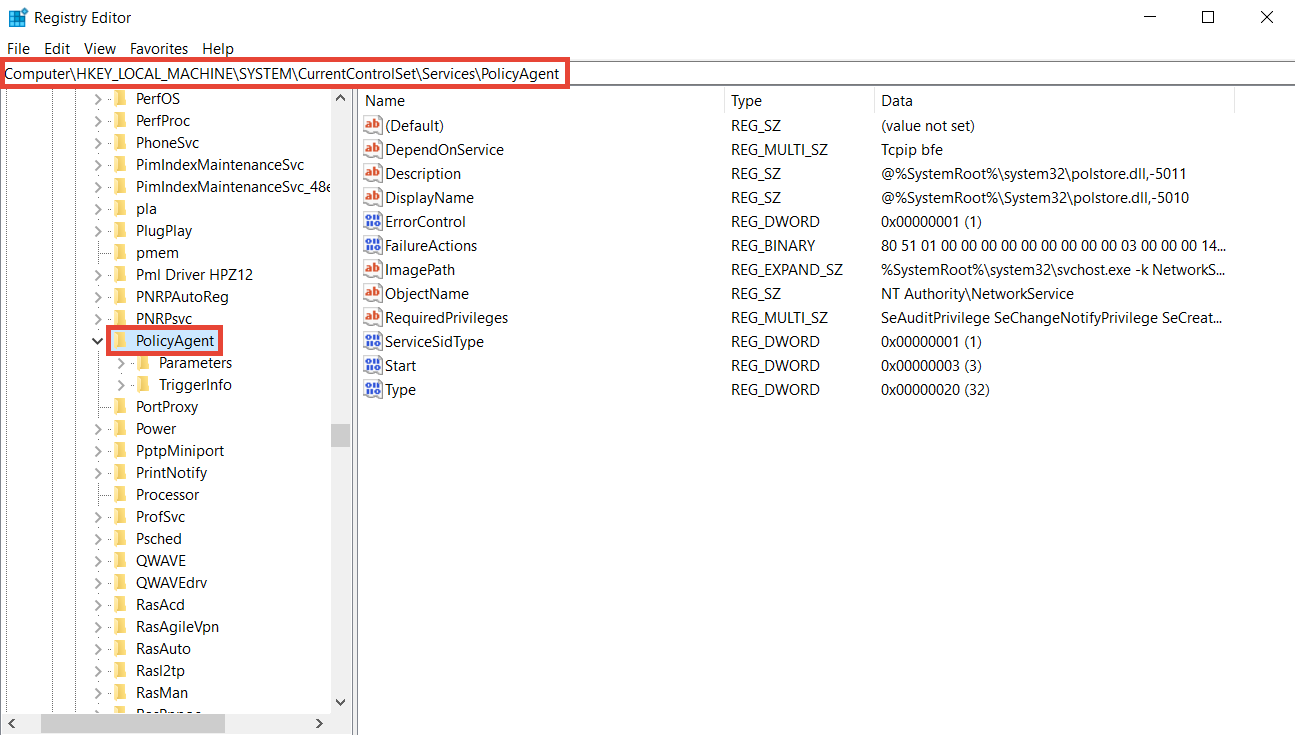
-
右键单击 PolicyAgent,然后选择新建 > DWORD(32 位)值。
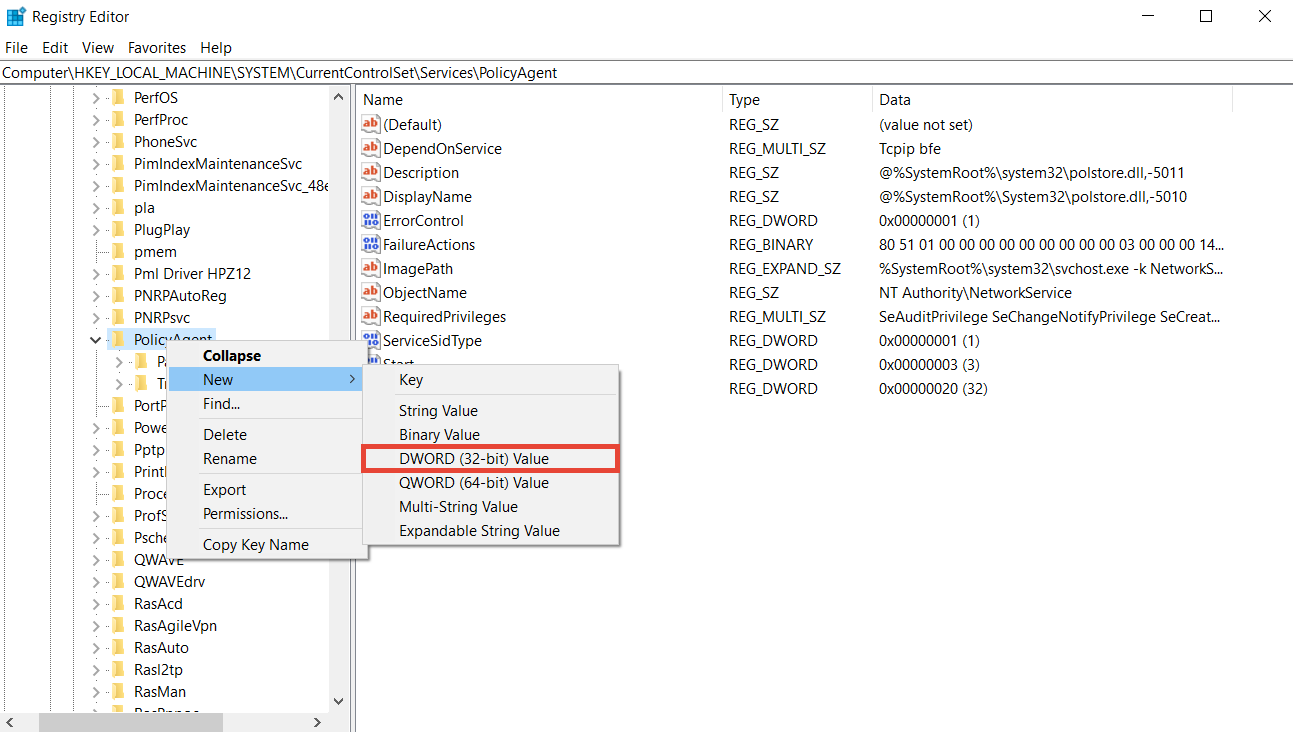
-
键入“AssumeUDPEncapsulationContextOnSendRule”,并按 Enter。
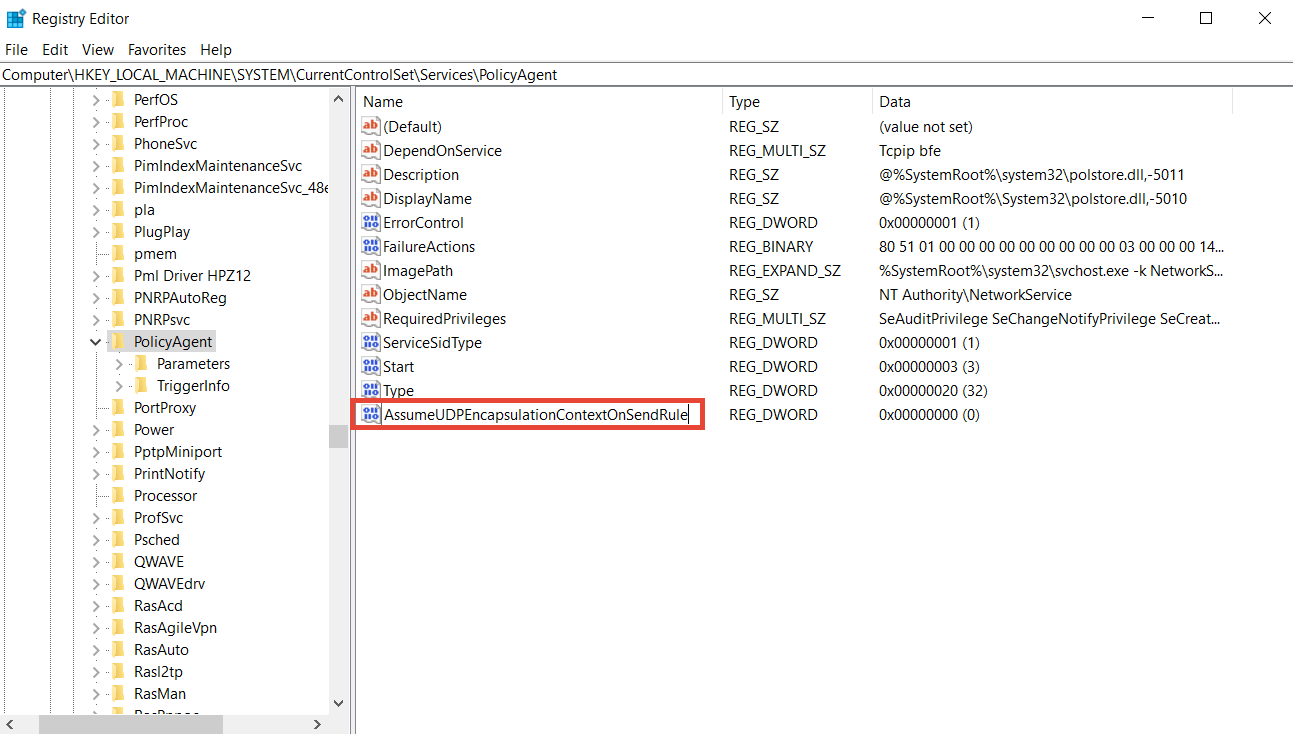
-
右键单击 AssumeUDPEncapsulationContextOnSendRule 并单击修改。
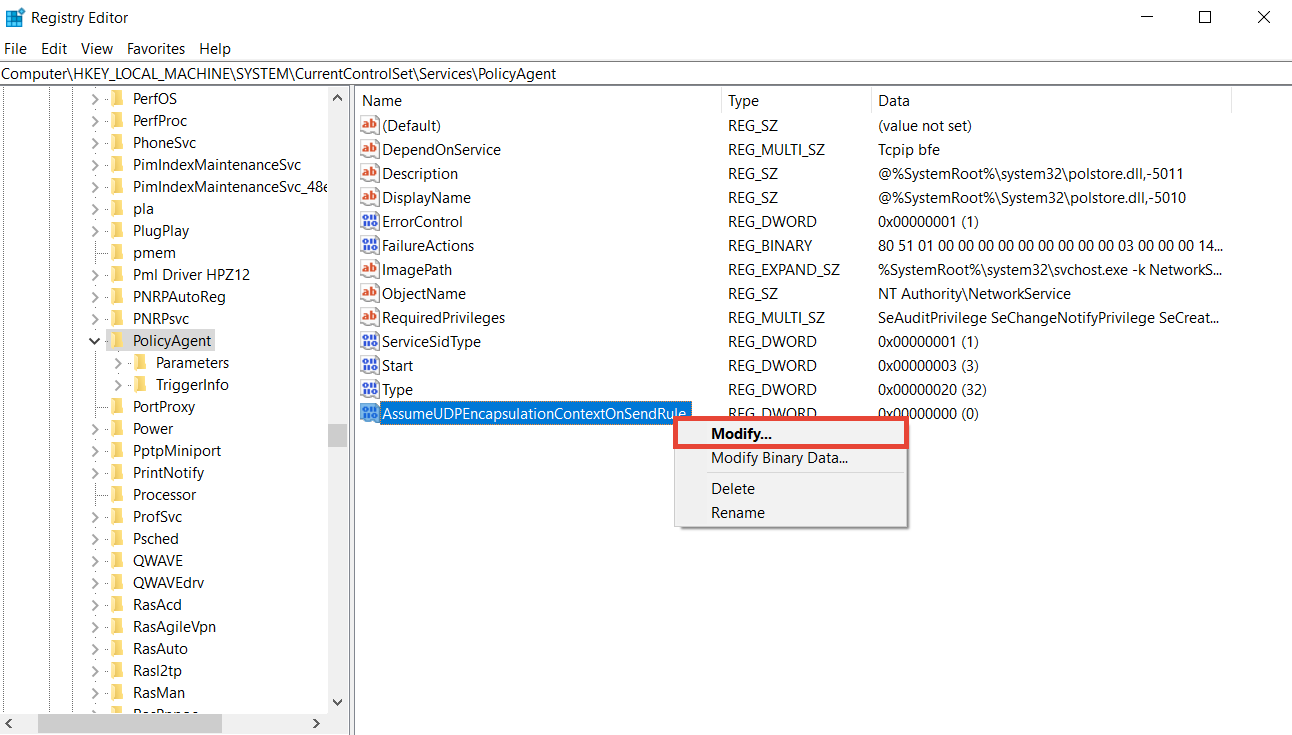
-
在值数据框中键入“2”,选择十六进制,然后单击确定。

- 退出注册表编辑器并重新启动设备。
-
按 Windows 徽标键
只有属于 administrators 群组的 DSM 用户才能安装并设置 VPN Server。
2.设置 PPTP 和 L2TP/IPSec VPN 连接
请按以下步骤在 Windows 计算机上设置 PPTP 和 L2TP/IPSec VPN 连接,或是在 Mac 上设置 L2TP/IPSec VPN 连接。
要了解如何在 Linux 上设置 VPN 连接,请参阅此文档或其它 Internet 资源。
2.1 适用于 Windows
在以下示例中,我们将使用 Windows 7 来演示如何在 Windows 计算机上连接到 VPN Server 并设置 PPTP 或 L2TP/IPSec VPN 连接。
-
在 Windows 7 上,进入控制面板 > 网络和 Internet > 网络和共享中心。单击设置新的连接或网络。
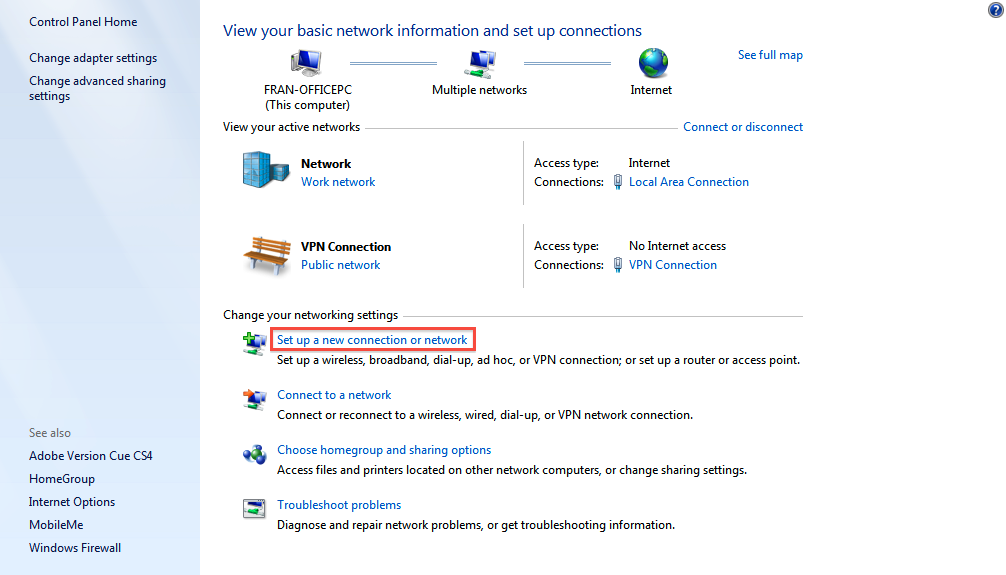
-
选择连接到工作区。
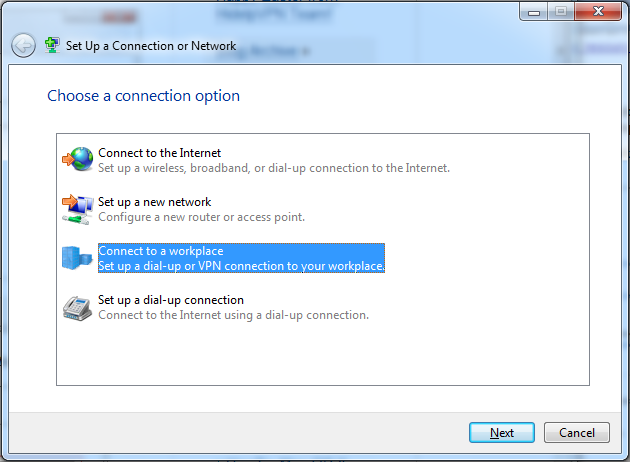
-
选择使用我的 Internet 连接 (VPN)。
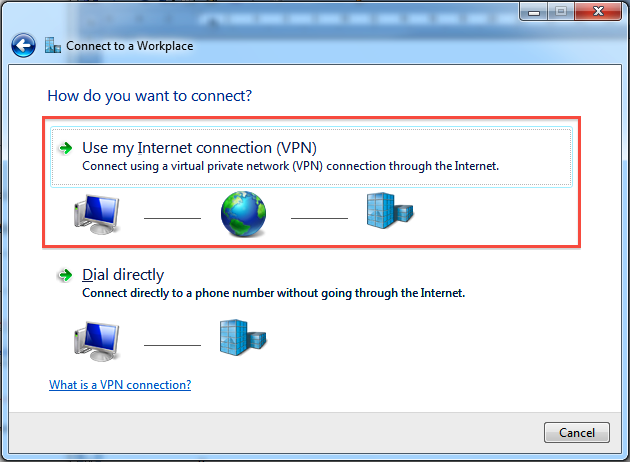
-
在 Internet 地址栏中输入 Synology NAS 的 IP 地址。在目的地名称栏中为此 VPN 连接命名。
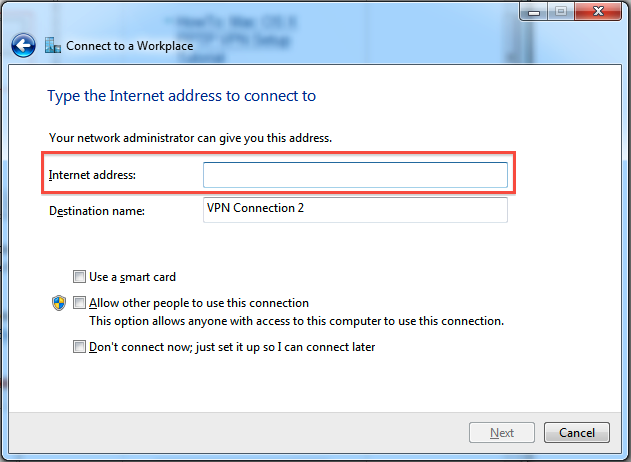
-
输入您的 DSM 用户凭据,然后单击连接以连接到 VPN Server。
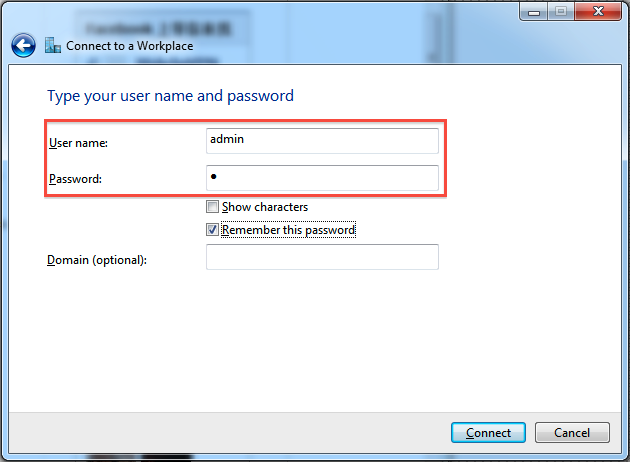
-
成功连接后,即可访问在 Synology NAS 局域网内的共享资源。

-
若要断开连接,单击系统托盘中的网络图标。选择 VPN 连接并单击断开连接。
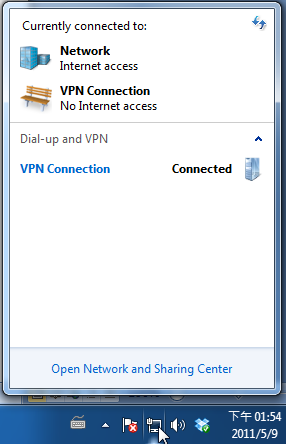
-
如果无法连接到 VPN Server,请在 VPN 连接上单击右键并选择属性来检查设置。在显示的窗口中,选择安全性选项卡。检查您是否已在 VPN 类型中选择了 PPTP 或 L2TP/IPSec,并选择了如下图所示的相同数据加密方式。
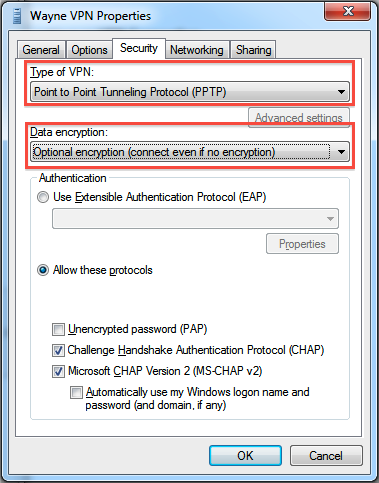
-
检查您的验证设置。确认您已选择允许这些协议,并勾选了与 VPN Server 上指定设置相对应的适当协议。
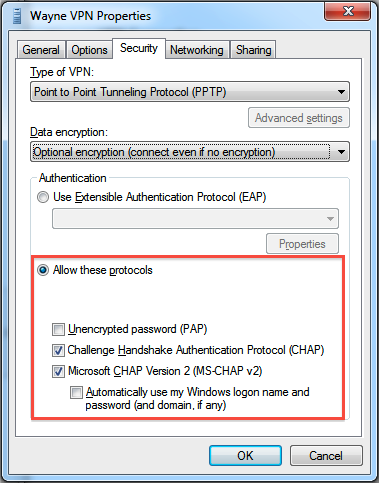
-
切换到网络选项卡,确定您已勾选 Internet 协议第四版 (TCP/IPv4) 和 Microsoft 网络客户端。
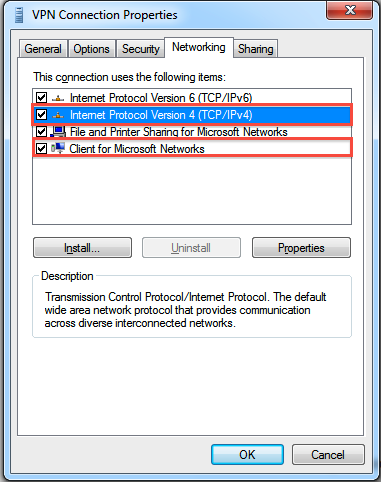
- 您现在应该可以连接到 VPN Server。
若在连接到 VPN Server 后无法访问 Internet,请参阅本文中的 VPN 客户端上的网关和路由设置。
2.2 适用于 Mac OS
在以下实例中,我们将使用 Mac OS X 来演示如何在 Mac 上连接到 VPN Server 并设置 L2TP/IPSec VPN 连接。
-
在 Mac 上,单击 Apple 菜单中的系统偏好设置。
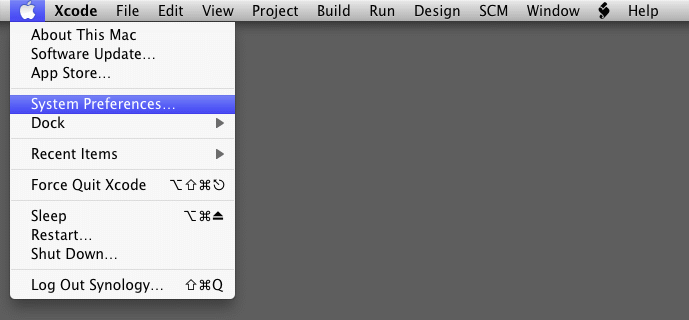
-
单击网络。

-
单击左下角的 + 图标来创建新的连接。
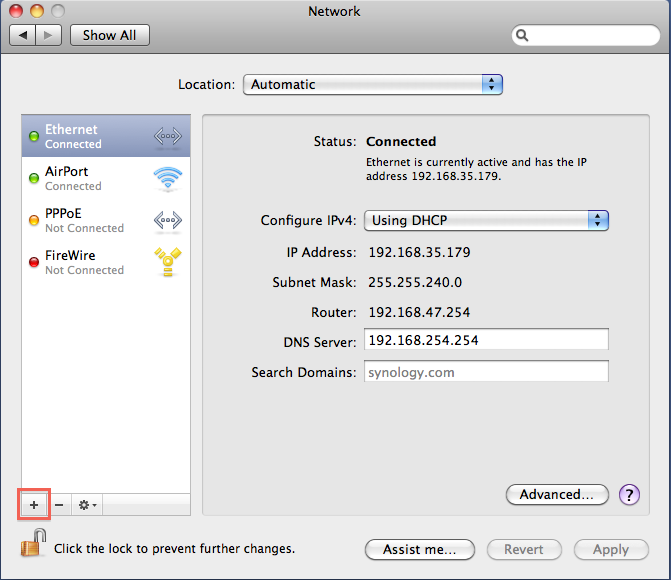
-
在接口栏选择 VPN,VPN 类型栏选择 L2TP over IPSec。在服务名称栏中为此 VPN 连接命名。
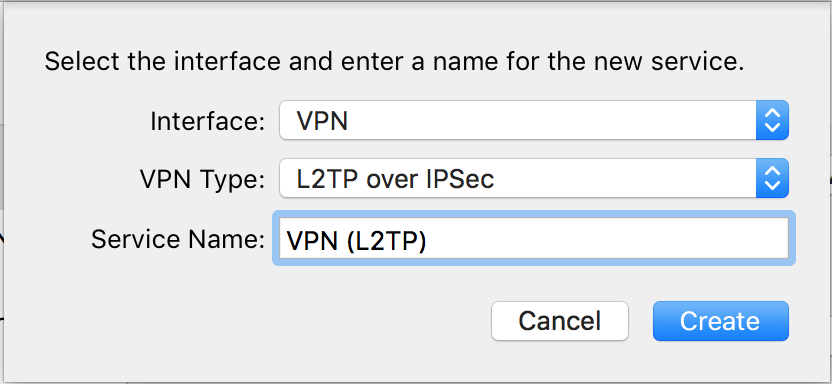
-
在服务器地址栏输入您 Synology NAS 的 IP 地址,并在帐户名称栏输入有效的 DSM 用户帐户。
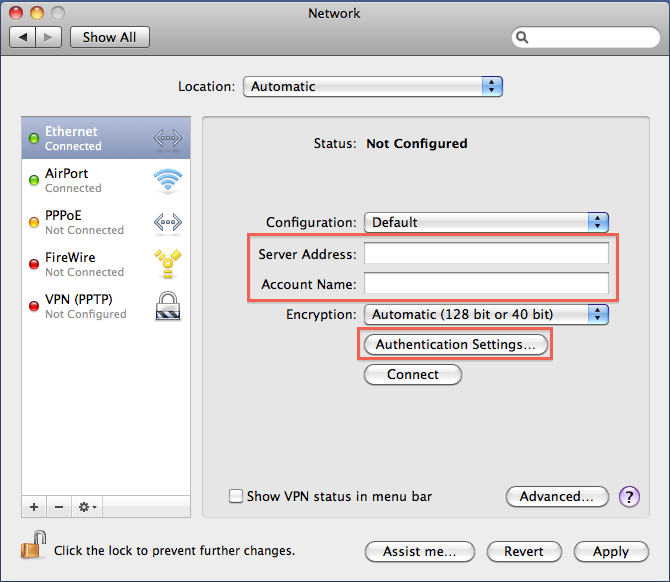
- 为 VPN 连接选择加密类型。此选项必须与 VPN Server 上的设置相同。
-
单击验证设置并输入用户的密码。
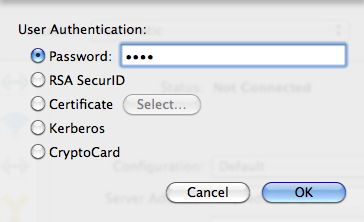
-
单击连接来建立 VPN 连接。成功连接后,您可单击断开连接来断开与 VPN Server 的连接。
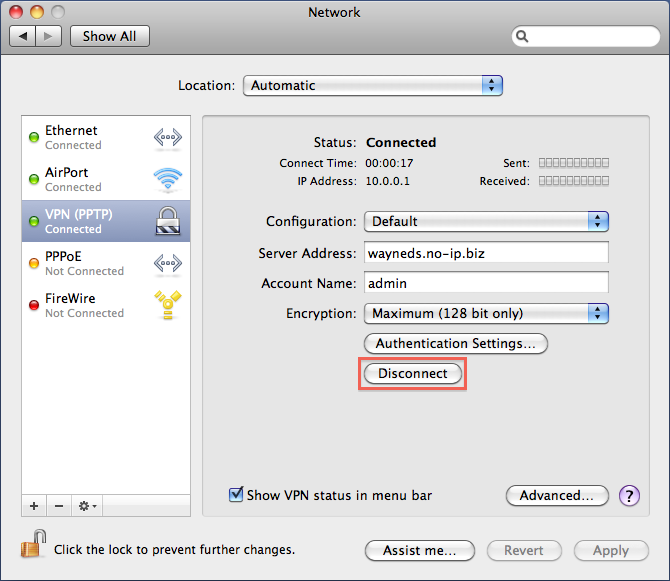
若要通过 VPN Server 连接到 Internet,请参阅本文中的 VPN 客户端上的网关和路由设置。
3.设置 OpenVPN VPN 连接
OpenVPN 是开放原始码的 VPN 解决方案。请按以下步骤在 Windows 计算机或 Mac 上设置 OpenVPN VPN 连接。
要了解如何在 Linux 上设置 VPN 连接,请参阅此文档或其它 Internet 资源。
3.1 适用于 Windows
若要在 Windows 7 上设置 OpenVPN 连接,请按下列步骤操作:
- 从 OpenVPN 的官方网站下载并安装 OpenVPN 应用程序。在以下示例中,我们将使用 OpenVPN 2.3.8 演示如何设置 OpenVPN VPN 连接。如果您要下载 2.3.8 版本而不是**版本,请从 OpenVPN 的备选下载服务器下载。
-
安装完成后,您会在“开始”菜单中看到 OpenVPN GUI。以管理员身份启动此应用程序。
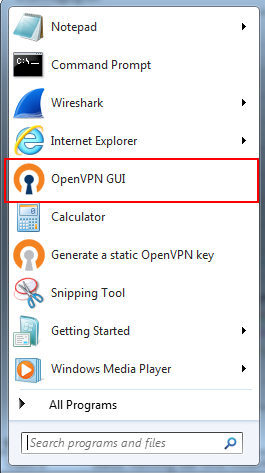
- 从 VPN Server 的 OpenVPN 选项卡导出配置文件。将导出的文件解压缩,其中应包含 ca.crt、openvpn.ovpn 及 README.txt。
- 使用文本编辑器打开 openvpn.ovpn,然后以您 Synology NAS 的公共 IP 地址替换文件中的 YOUR_SERVER_IP。如果您的 Synology NAS 是通过路由器连接到 Internet,请使用路由器的 IP 地址替换 YOUR_SERVER_IP。
- 将 ca.crt 和 openvpn.ovpn 两个文件放入 OpenVPN 目录下名为 config 的子目录(即 C:Program FilesOpenVPNconfig)。
-
双击系统托盘中的 OpenVPN GUI 图标。

-
使用 DSM 用户凭据连接到 VPN Server。
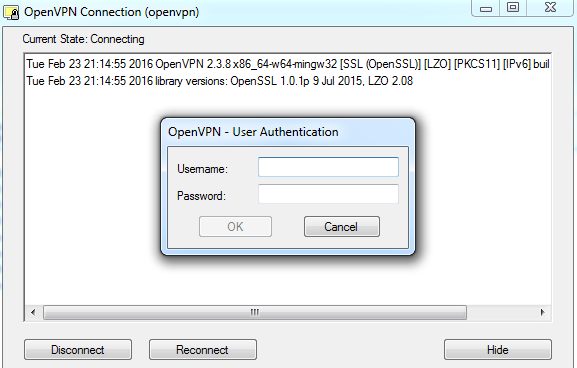
- 连接建立后,您可单击断开连接来断开 VPN 连接。连接中断时,您也可以单击重新连接来重新连接。
3.2 适用于 Mac OS
若要在 Mac OS X 上设置 OpenVPN 连接,请按下列步骤操作:
- 从 VPN Server 的 OpenVPN 选项卡导出配置文件。将导出的文件解压缩,其中应包含 ca.crt、openvpn.ovpn 及 README.txt。
- 请访问此处下载并安装 Tunnelblick(一款适用于 Mac 的 OpenVPN 客户端软件)。
-
输入用户名和密码以在 Mac 上安装 Tunnelblick,然后单击确定。
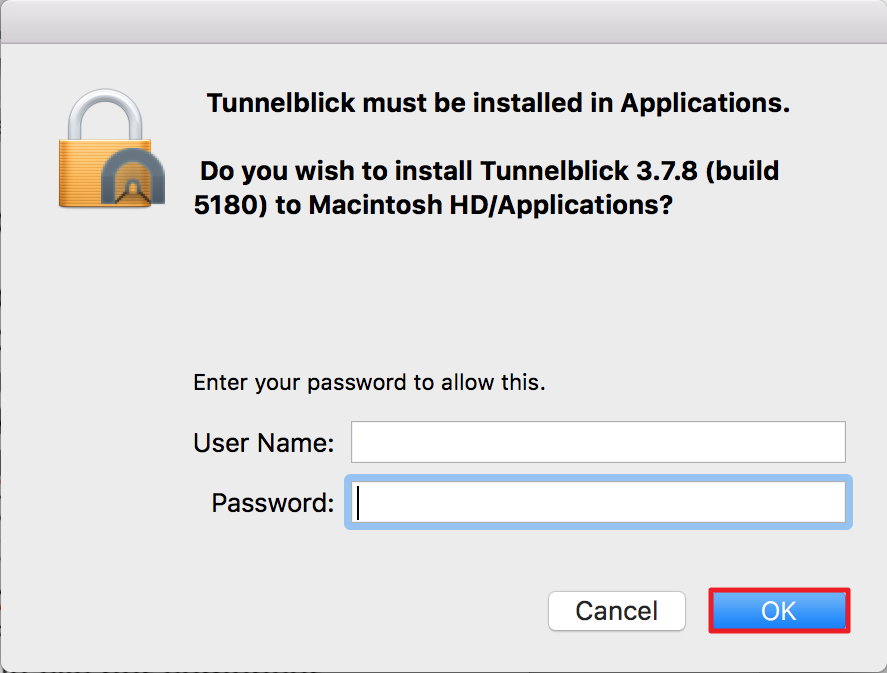
-
请单击我有设置文件。
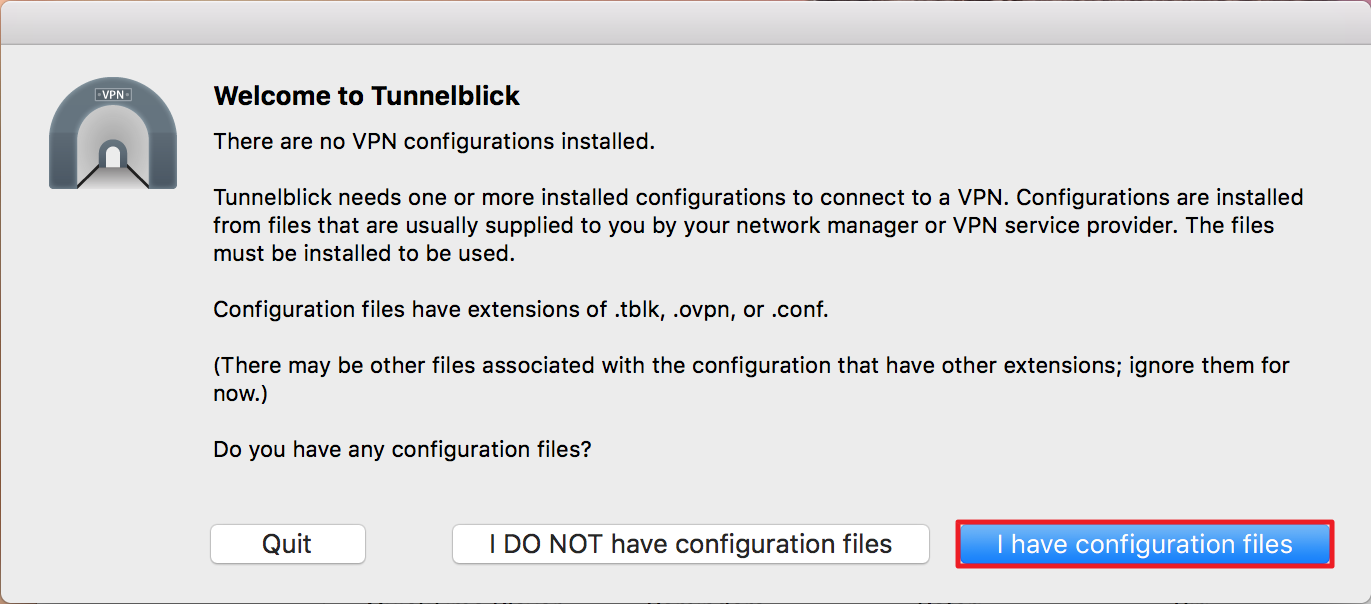
-
使用 TextEdit 打开导出的文件 openvpn.ovpn,使用您 Synology NAS 的公共 IP 地址替换文件中的 YOUR_SERVER_IP。如果您的 Synology NAS 是通过路由器连接到 Internet,请使用路由器的 IP 地址替换 YOUR_SERVER_IP。如果要通过 VPN 发送所有流量,请从 #redirect-gateway def1 中移除 #。编辑之后保存文件。
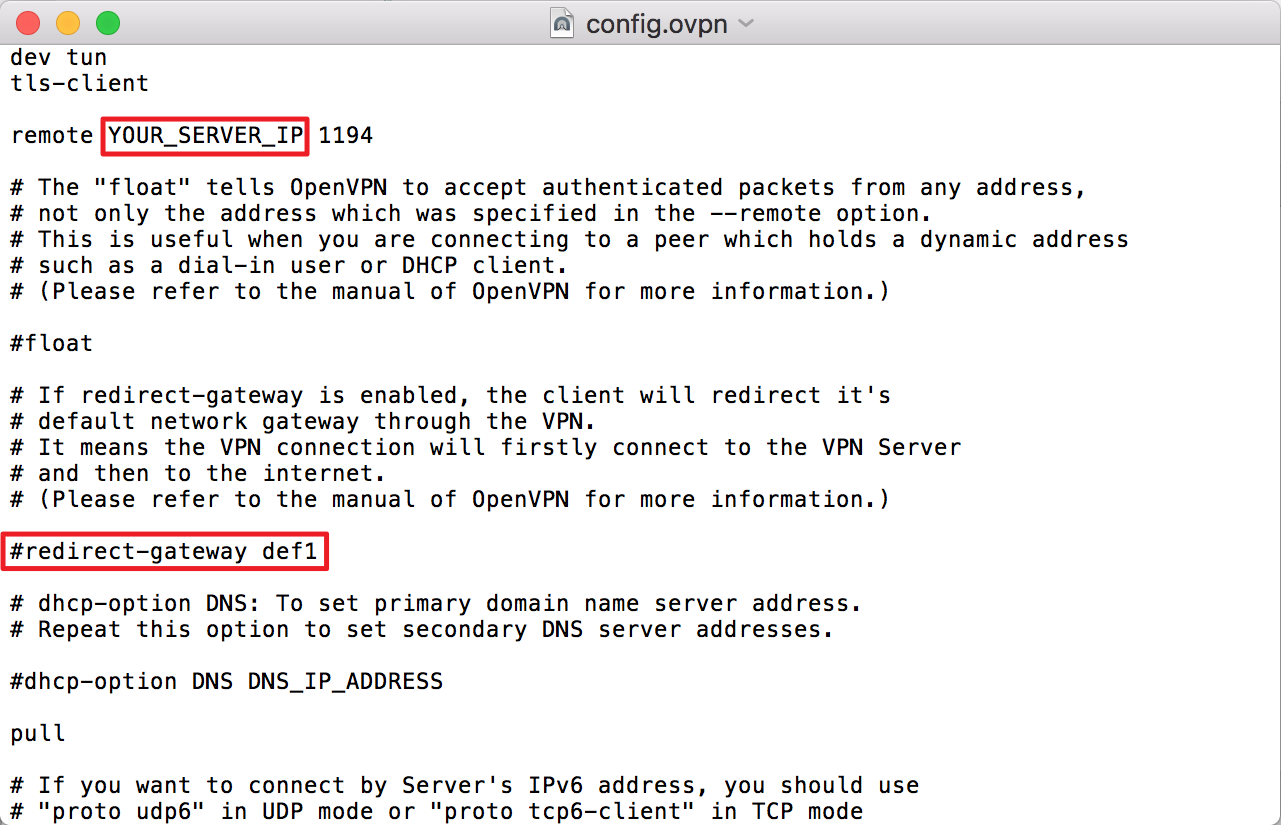
- 将编辑后的 openvpn.ovpn 文件拖放到菜单栏中的 Tunnelblick 图标上。
-
选择是否要为所有用户安装配置。
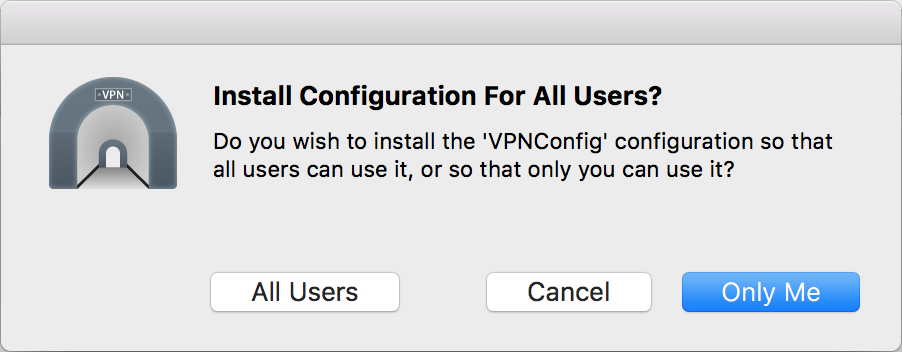
-
单击 Tunnelblick 图标,然后选择连接 VPNConfig。
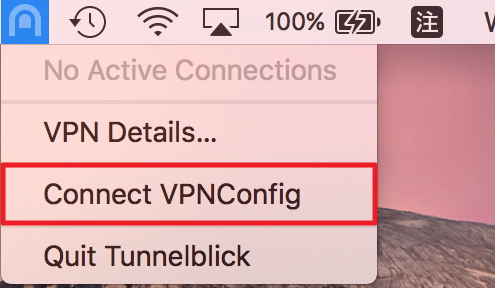
-
输入 DSM 的用户名和密码,然后单击确定以建立连接。
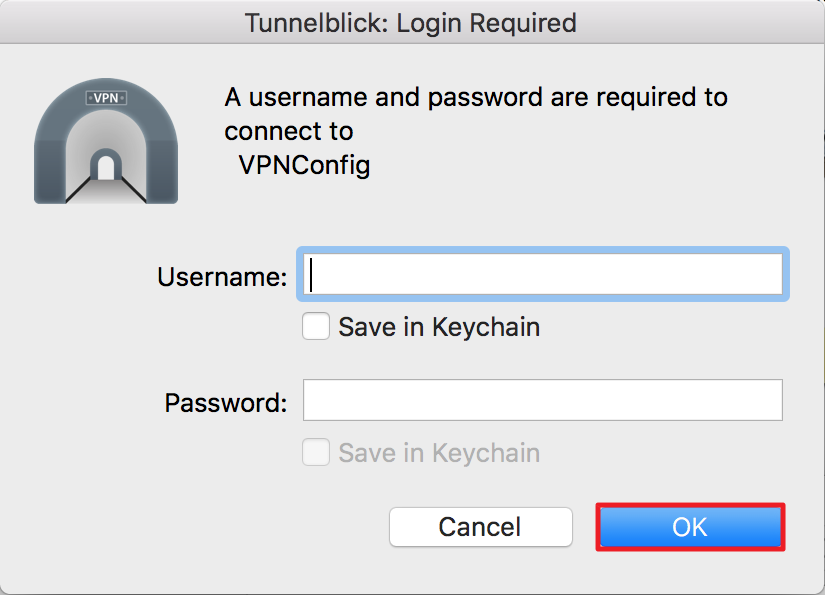
-
选择 VPN 详情以检查连接状态。在此您可单击断开连接来中断连接。
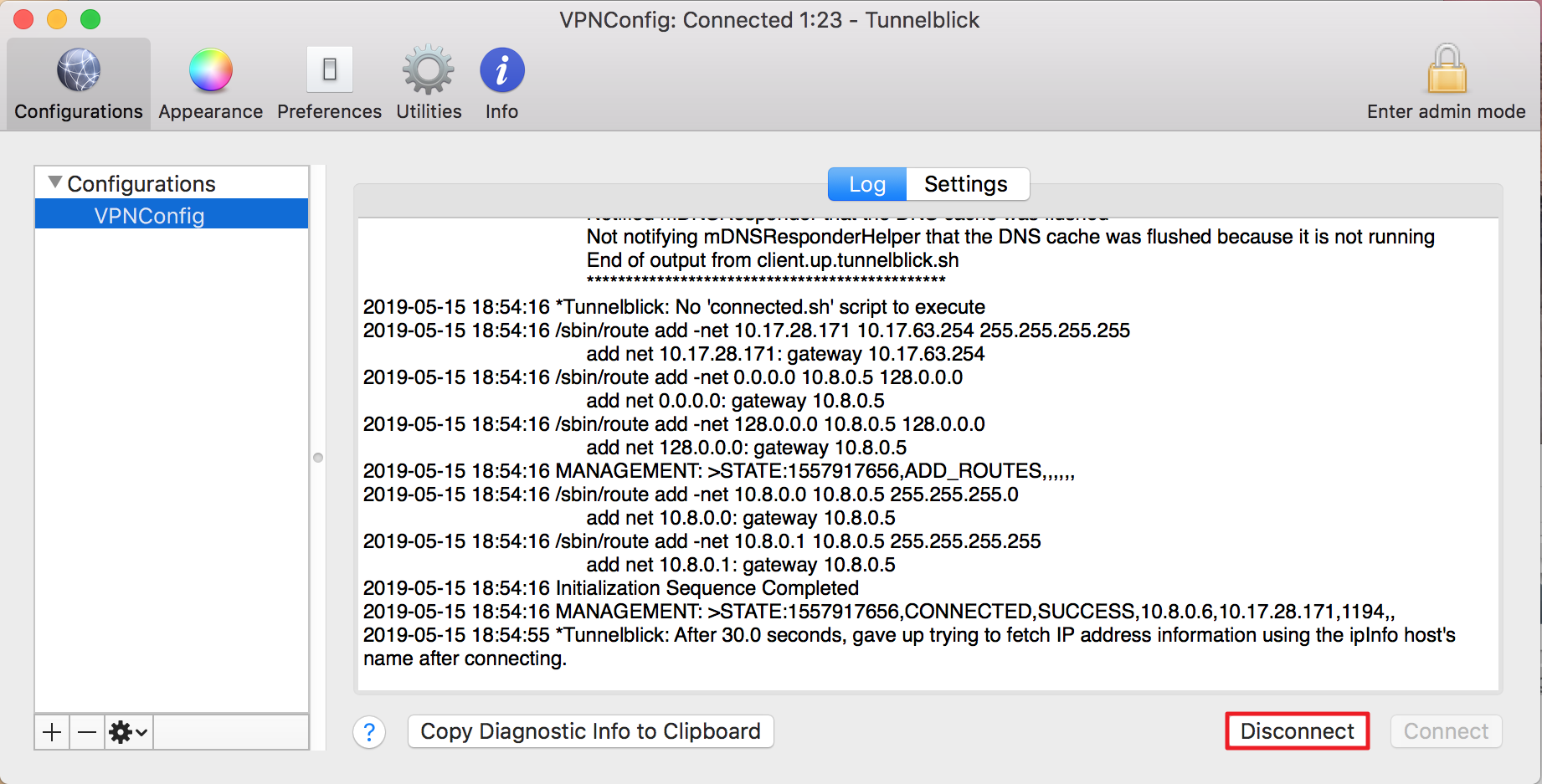
4.VPN 客户端上的网关和路由设置
4.1 对于 Windows
在 Windows 平台上,当您启用 VPN 连接时,系统会自动将 VPN 连接视为传出连接的默认网关。因此,您连接到 Internet 的请求都会先通过 VPN 连接,这意味着会您先连接到 VPN 服务器,然后才连接到 Internet。在此情况下,您的连接速度较慢且会经常断线。
若要持续使用本地网关保持连接到 Internet,请按下列步骤操作:
-
单击 Windows 系统托盘中的网络图标。
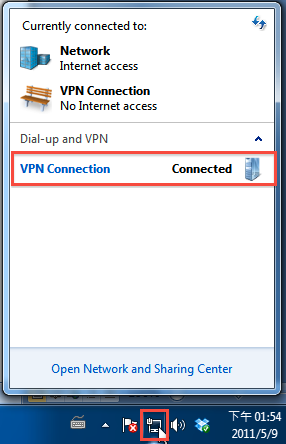
- 在 VPN 连接上单击右键,并单击属性。
-
切换到网络选项卡。选择 Internet 协议第四版 (TCP/IPv4) 并单击属性。
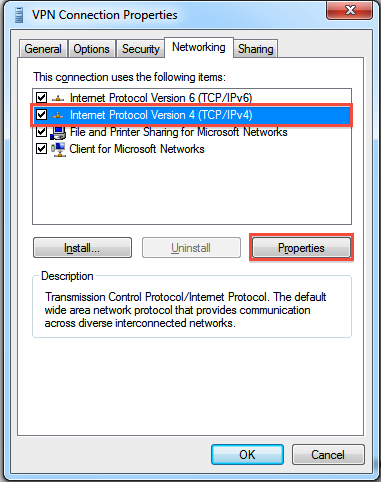
-
在显示的窗口中,单击**。
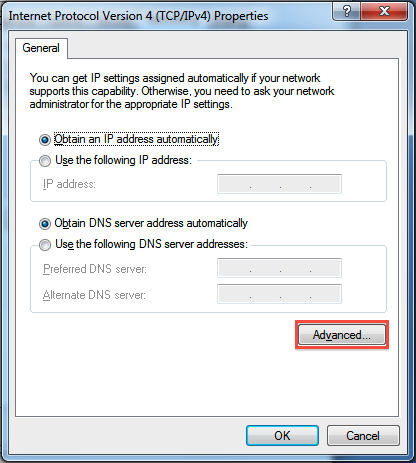
-
在弹出窗口中,我们建议您保持勾选 IP 设置选项卡下的使用远程网络的默认网关。或者,您可取消勾选使用远程网络的默认网关,但确认将 VPN 服务器的 IP 地址设置为至远程网关的静态路由。应用此设置后,您的 VPN 和 Internet 应皆可正常连接。
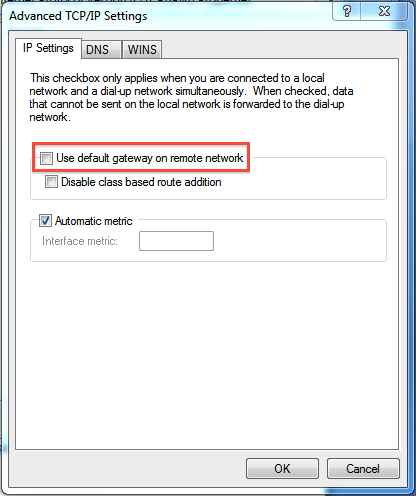
如果您尚未将 VPN 连接设置为默认网关,可能无法通过 VPN 访问您的 Synology NAS(或同一网络中的其它设备)。若要访问您的 Synology NAS(同一网络中的其它设备),请按以下步骤操作:
-
启动 Windows 计算机上的 cmd 并运行以下命令:
> ipconfig -
您将看到以下内容:
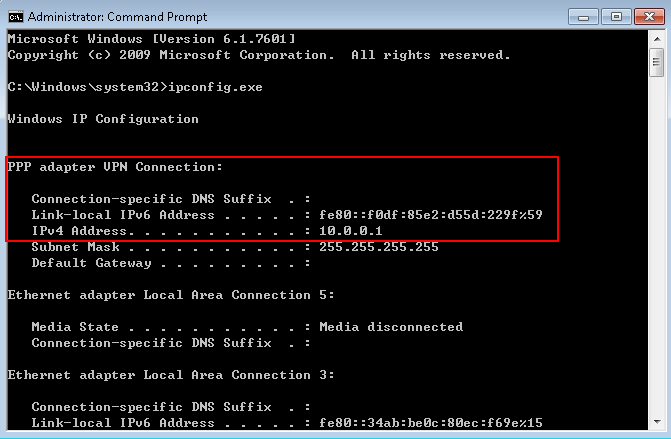
-
请运行以下命令以访问 Synology NAS 的专用网络:
> route add 192.168.1.X/24 10.0.0.1
请用您 Synology NAS 的专用 IP 地址替代 192.168.1.X,并用您的 PPP IP 替代您的 10.0.0.1。您现在可访问您的 Synology NAS 及同一网络中的其它设备。
4.2 适用于 Mac OS
Mac 不会自动将 VPN 连接视为默认的 Internet 连接方式。我们建议通过 VPN 连接,且用以下方法之一来访问 Synology NAS(和同一本地网络中的设备):
若要将 VPN 设置为默认连接:
此方法可让您从复杂的网络设置中解放出来,可通过 VPN 连接引导所有的网络流量,但可能会减缓连接。
- 进入系统偏好设置 > 网络,然后单击左侧面板上的 VPN 连接。
- 单击**...> 选项,并勾选通过 VPN 连接发送所有流量。
-
单击确定。
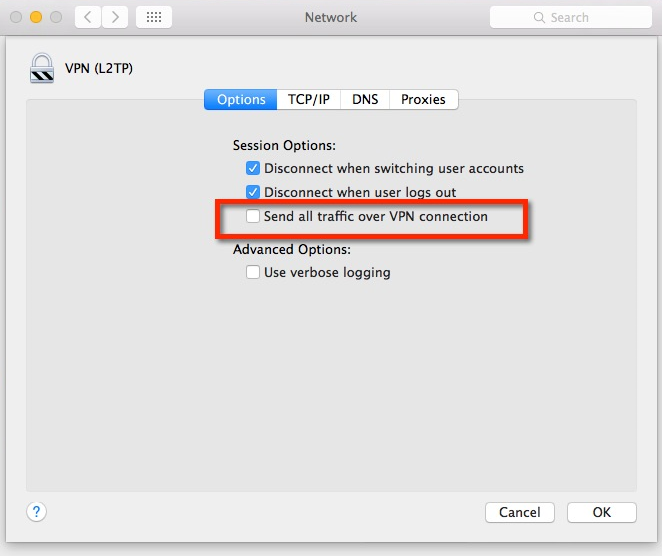
若要将 VPN 用作非默认连接:
如果您要访问 Synology NAS 而未将 VPN 设置为默认连接,需要更改 Mac 上的以下静态路由配置:
-
在 Mac 上,运行终端机并执行下方的命令:
> ifconfig –a -
您将看到如下的画面:
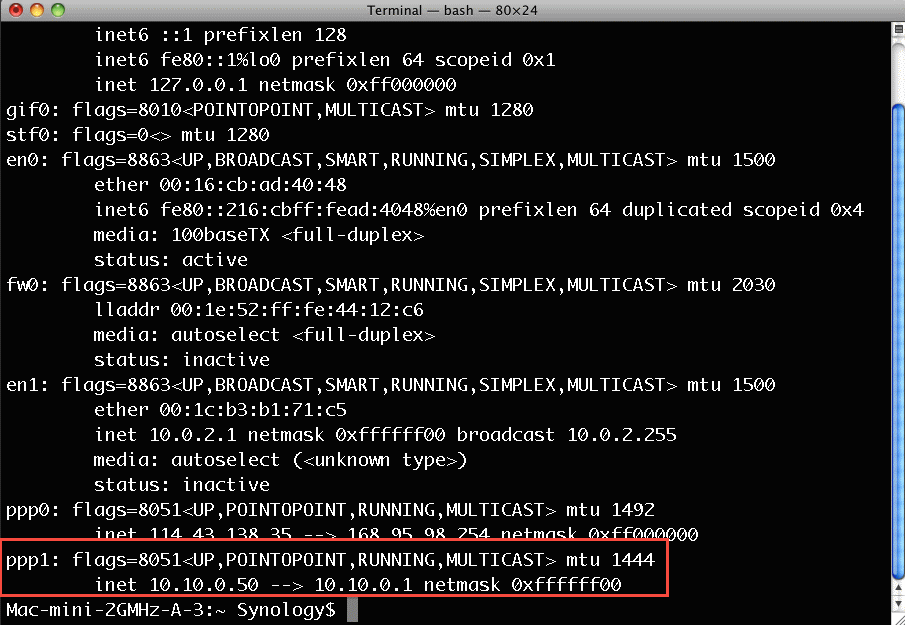
-
在此您可以看到您的
VPN (PPP) IP 地址和网关。请注意,此网关仅用于连接到 VPN 服务器,并不能连接到 Internet。如果要通过 VPN
服务器连接到 Synology NAS,您可通过执行以下命令添加路由(Synology NAS 必须在 VPN 服务器的内部网络中):
> sudo route add -net 192.168.X.X/16 10.10.0.50或者
> sudo route add -net 192.168.X.X/16 10.10.0.1
以您 Synology NAS 的内部 IP 地址替换 192.168.X.X,并使用您自己的 PPP IP/网关替换 10.10.0.50/10.10.0.1。您现在可通过 VPN 服务器连接到 Synology NAS 或内部网络中的其它设备。
IT解决方案:
文件共享、私有云盘、企业网盘 解决方案
存储雷电MAS/DAS /SAN/JBOD/IPSAN ISCSI 解决方案
企业级存储 解决方案
备份 容灾 数据保护系统 解决方案
防勒索病毒解决方案
NAS 应用场景:**解决文件共享/文件分享问题,替代传统文件服务器
NAS网络存储 文件NAS存储 PC备份 服务器备份 数据库备份
磁带库 灾备 灾难备份 不同 备策略建立独立的备份作业, 文件备份 系统备份 数据库备份 虚机备份
非结构化数据的备份
群晖备份一体机 适用于的企级备份软件有:
(acronis 安克诺斯 /veeam卫盟/Veeam Backup & Replication
veritas华睿泰/commvault 慷孚沃德 /arcserver )
PHD virtual , Nakivo, IBM spectrum protect , (TSM) HP data protector
DELL EMC Networker RecoverPoint 、Quest 、 veritas system recovery 18
虚拟数据保护方案:RTO 小于2分钟
SaaS数据的第三方备份 saas数据备份 SaaS备份 salesforce数据备份 Office 365数据备份、Google Cloud G Suite数据备份 和Salesforce.com数据备份
虚拟机备份解决方案:无代理备份方案、oVirt 备份方案,Ovirt虚拟化备份,
VMware vSphere 备份方案、Citrix XenServer备份方案、RedHat RHV备份方案、、Ovirt备份方案、、H3C CAS备份方案、、Openstack备份方案、、华为 FusionSphere备份方案、、中科睿光 SVM备份方案、、深信服 HCI备份方案、、云宏CNware备份方案、、浪潮 InCloud Sphere备份方案、、中标麒麟**服务器虚拟化备份方案、、噢易服务器虚拟化备份方案、。
兼容国内备份软件:联鼎,精容数安,鼎甲,火星仓,合力记易UPM,浪擎,爱数 云祺 盛思睿,备份与恢复 ,信核数码,数腾 datasure。
西南NAS存储总分销:威联通 qnap, 色卡司thecus,infotrend普安, 华芸asustor qsan, 铁威马TerraMaster
国外存储:EMC易安信,netapp ,hds.
netapp, 宏杉macrosan , 浪潮存储inspur,联想存储lenovo,联想凌拓存储lenovo-netapp,曙光存储sugon。华为存储 huawei oceanstor
海康hikvision IPsan ,大华 dahua IPsan
分布式存储,vsan,smarx, x-sky
二级存储:cdm
超融合hci:nutanix ,深信服 ,
NAS专用硬盘: seagate 希捷 酷狼ironwolf ,锡捷seagateironwolf 酷狼pro
WD westdigital 红盘
黑群晖无法升级,易丢失数据,建议用白群晖,黑群晖洗白
产品:国行原装**, Synology群晖科技官网
synology partner:
深圳市凯洛蜜贸易有限公司
深圳国亿国际贸易有限公司(深圳国亿国际)
世平伟业国际贸易(上海)有限公司(上海世平伟业)
群晖官网:synology inc , 群晖科技官网
服务区域:四川群晖 成都群晖 西藏群晖 重庆群晖贵州群晖 贵阳群晖 云南群晖 昆明群晖
NAS品类:存储服务器,NAS网络存储服务器,群晖NAS网络存储,synology nas ,网络附加存储, nas存储器, nas服务器,企业级网络存储器,网络存储器,NAS云存储,网络存储池
私有云存储
|
群晖配件:群晖钥匙, 群晖硬盘钥匙,群晖硬盘托架钥匙, 群晖网卡, 群晖万兆网卡, 群晖内存, 群晖电源, 群晖主板 |
售后客服:免费提供以下群晖技术支持服务:
群晖技术支持 群晖nas售后 群晖售后 群晖存储盘
群晖售后服务 群晖nas 群晖nas售后
售后 :系列号查询是否过保,系列号查询是否在保
群晖数据恢复: 服务器数据恢复 raid数据恢复 nas数据恢复 希捷数据恢复 西数硬盘恢复 seagate 数据恢复 WD数据恢复 群晖硬盘数据恢复
代理体系:synology群晖全国总代理、synology群晖国代,synology群晖总代理,synology群晖总分销商、synology群晖授权经销商、synology群晖官方代理商)方案适用机型:
2019出品-19系列
ds1019+, DS1219+ ,UC300 RackStation
18-系列: FS1018、RS3618xs、DS3018xs、RS2818RP+、RS2418(RP)+、RS818(RP)+、DS918+、DS718+、DS418、DS418play、DS218+、DS218play、DS418j、DS218、DS218j、DS118、NVR1218;
17-系列: FS3017、FS2017、RS18017xs+、RS4017xs+、RS3617xs+、RS3617RPxs、RS3617xs、RS217、DS3617xs、DS1817+、DS1517+、DS1817、DS1517、扩展柜:417sas、RX1217sas、RX1217、DX517;
16-系列:RS18016xs+、RS2416RP+、RS2416+、DS916+、DS716+II、DS716+、RS816、DS416、DS416play、DS416slim、DS416j、DS216+II、DS216+、DS216play、DS216、DS216j、DS216se、DS116、NVR216、群晖扩展柜 RX1216sas;
15-系列: RC18015xs+、DS3615xs、DS2015xs、RS815(RP)+、DS2415+、DS1515+、DS415+、RS815、DS1515、DS715、DS415play、DS215+、DS215j、DS115、DS115j、DS1815+;
14-系列: RS3614xs+、RS2414(RP)+、RS814(RP)+、RS814、DS414、DS214+、DS214play、RS214、DS414j、DS414slim、DS214、DS214se、DS114、EDS14;
13-系列: RS10613xs+、RS3413xs+、DS2413+、DS1813+、DS1513+、DS713+、DS413、DS213+、DS413j、DS413j、DS213、DS213j、DS213air;
12-系列: DS112、DS112j、DS112+、DS212、DS212j、DS212+、DS412+、DS712+、DS1512+、DS1812+、DS3612xs、RS212、RS812、RS812+、RS812RP+、RS2212+、RS2212RP+、RS3412RPxs、RS412xs、RS412RPxs;
11-系列
DS1511+、ds2411+, RS3411xs、RS3411RPxs、DS3611xs,扩展箱 DX1211、rx1211rp+, rs411
RS2211(RP)+,RS3411(RP)xs,RX1211(RP)
10-系列:DS1010+,DS710+,RS810(RP)+, ,rx410
09-系列
ds509+ ,rs409,rs409RP+,rx4
早期系列:ds-101
群晖配件:
M2D17 ,synology 群晖监控许可证
成都科汇科技有限公司 --- 专业数据备份服务商
无论您的IT架构是 本地化、云端、还是混和云 都能提供一站式数据备份方案。
京东群晖synology 天猫群晖 线下代理技术咨询服务
四川成都群晖官方授权核心代理商(企业级服务商)
四川成都群晖synology解决方案中心
四川成都群晖synology体验中心
四川成都synology群晖线下实体店
四川成都群晖synology售后技术中心
四川成都群晖synology官方授权专卖店
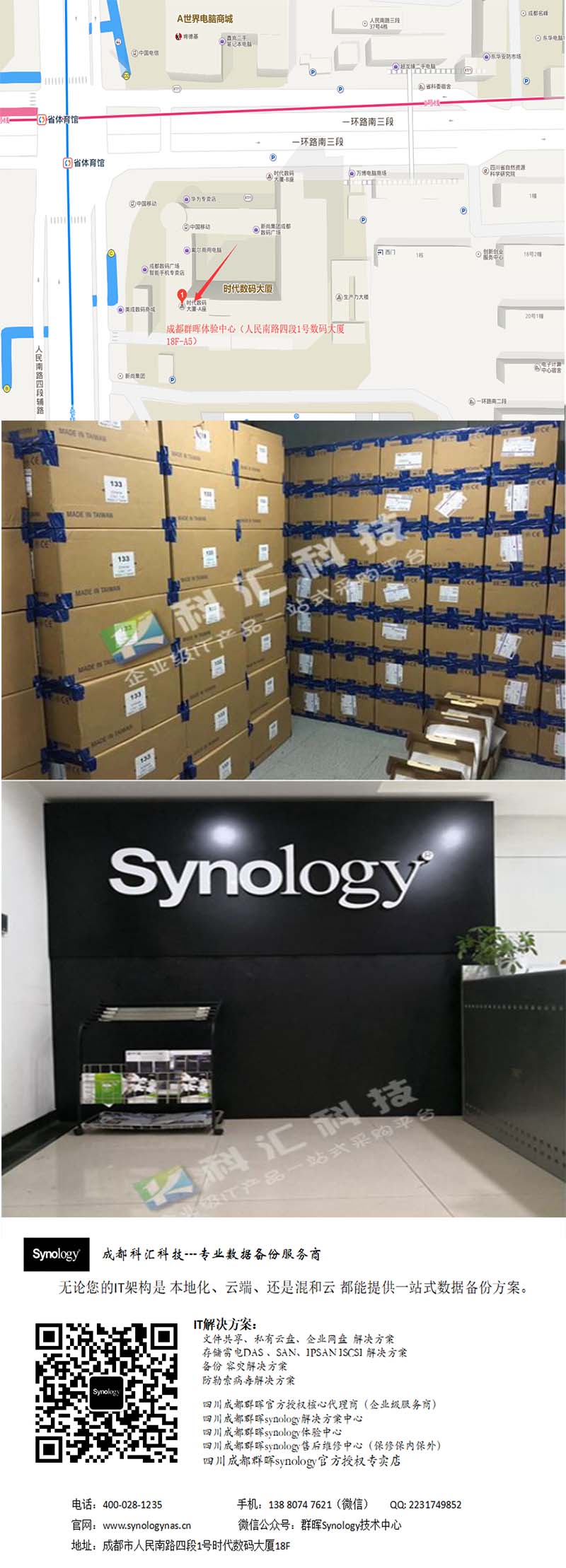
成都科汇科技有限公司
地址:成都市人民南路四段1号时代数码大厦18F
群晖电话:400-028-1235(群晖400)
QQ: 2231749852
手机:138 8074 7621(微信同号)
微信公众号:群晖Synology技术中心


